Kindle 책이 표시되지 않습니까? 문제를 해결하는 5가지 방법
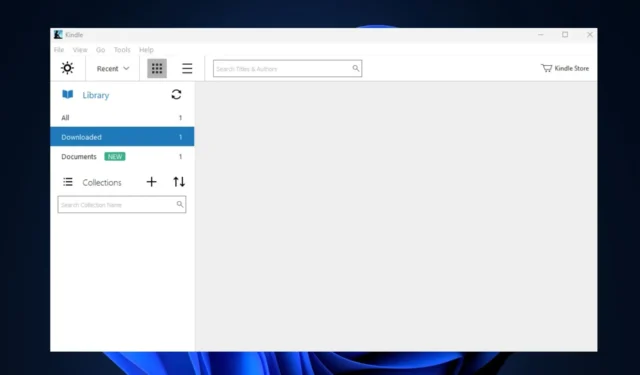
Amazon에서 책을 구입한 후 일부 독자는 책이 Kindle 리더에 표시되지 않는다고 보고했습니다. 또한 인터넷 연결 불량이나 동기화 문제는 일반적으로 이 오류로 인한 것입니다.
내 Kindle 책이 표시되지 않는 이유는 무엇입니까?
Kindle 책이 표시되지 않는 주요 원인 중 일부는 다음과 같습니다.
- 오래된 응용 프로그램 – 오래된 버전의 Kindle을 실행 중인 경우 소프트웨어의 기본 버그로 인해 오류가 발생할 수 있습니다.
- 앱 동기화 – 여러 장치에서 Kindle을 사용하여 동기화를 활성화해야 합니다. 또한 동기화가 활성화되지 않은 경우 기기에서 구입한 책이 다른 기기에 표시되지 않을 수 있습니다.
- 인터넷 연결 불량 – Kindle 리더는 인터넷을 활용하여 라이브러리에서 책을 다운로드하고 표시합니다. 인터넷 연결 상태가 좋지 않으면 Kindle 라이브러리에서 책을 볼 수 없습니다.
- 앱 필터 – 검색을 간소화하기 위해 인터넷 필터링을 사용 하고 기본값으로 재설정하지 않은 경우 필터링된 카테고리 외부의 책을 볼 수 없습니다.
원인에 관계없이 아래의 문제 해결 방법을 시도해 보십시오.
Kindle 책이 표시되지 않으면 어떻게 해야 합니까?
고급 문제 해결 솔루션을 진행하기 전에 오류가 표시되지 않는 Kindle 책을 해결할 수 있는 몇 가지 빠른 수정 사항이 있습니다.
- 결제가 성공적으로 완료되었고 취소되지 않았는지 확인하십시오.
- Kindle 앱을 다시 시작합니다.
- 네트워크 정체 수정 .
오류가 지속되면 다음은 오류를 수정하기 위한 고급 문제 해결 단계입니다.
1. 귓속말 동기화 활성화
- 키를 누르고 Kindle 을Windows 입력한 다음 키를 누릅니다 .Enter
- Kindle 앱에서 설정 을 클릭 하고 장치 옵션을 선택합니다.
- 그런 다음 고급 옵션 을 클릭 하고 Whisper Sync에서 켜져 있는지 확인합니다. 켜져 있지 않으면 클릭하여 기능을 활성화하십시오.
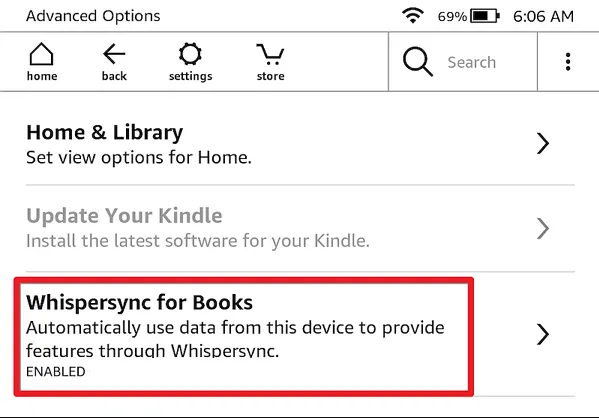
2. Kindle 앱 동기화
- Kindle을 실행 하고 파일 탭으로 이동합니다.
- 팝업에서 동기화를 클릭하거나 키를 사용하십시오 F5 .
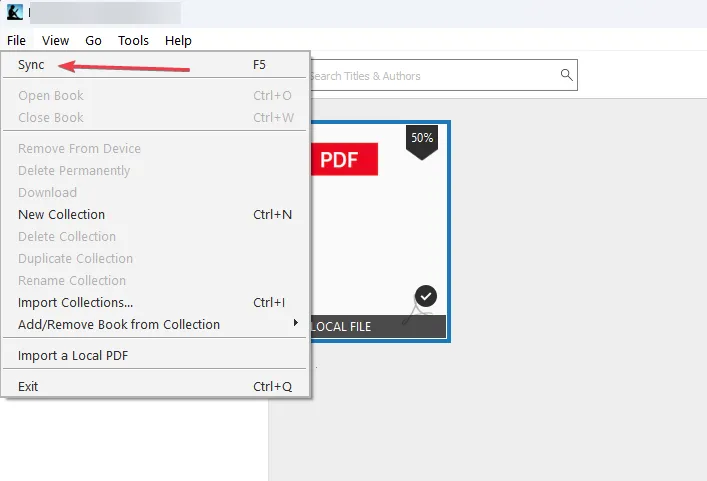
- 그런 다음 몇 초간 기다렸다가 Kindle 라이브러리를 확인하여 오류가 수정되었는지 확인하십시오.
3. Kindle 등록 취소 및 재등록
- 키를 누르고 Kindle 을Windows 입력한 다음 를 누르십시오 .Enter
- 그런 다음 도구를 선택하고 옵션을 클릭합니다 .
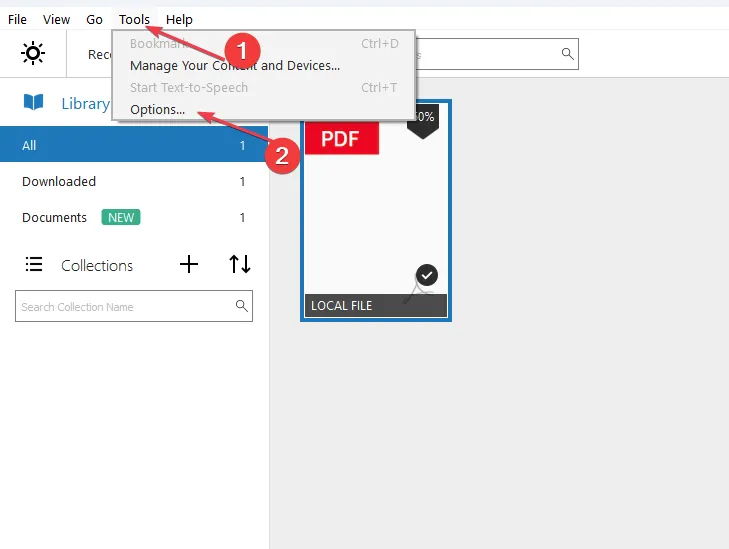
- 왼쪽 창에서 등록을 클릭하고 등록 취소를 선택합니다 .
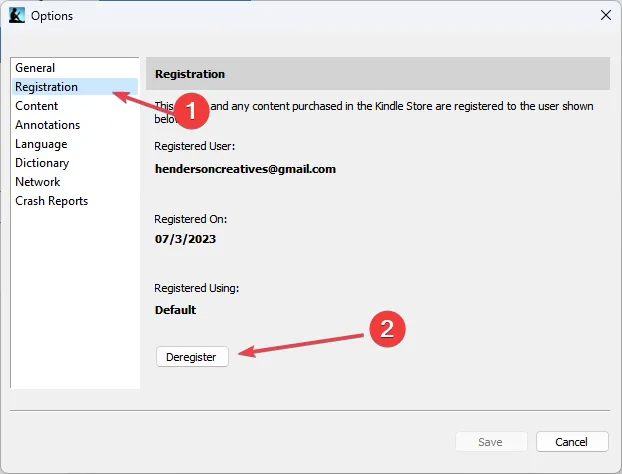
- 그런 다음 등록 을 클릭합니다 .
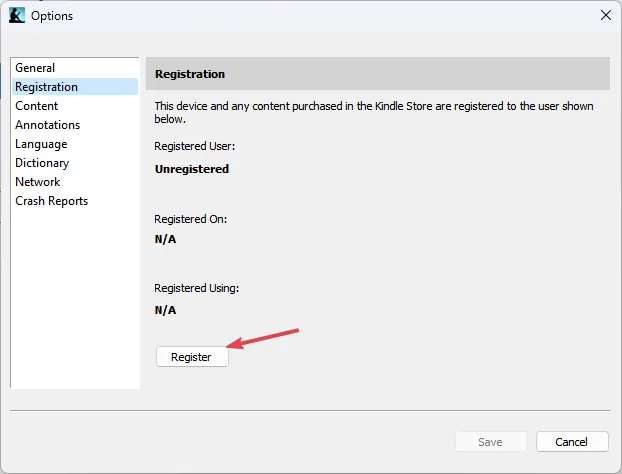
- Amazon 세부 정보를 입력하고 로그인합니다.
- 마지막으로 등록을 클릭하여 프로세스를 완료하고 Kindle을 다시 시작하여 오류가 수정되었는지 확인합니다.
Kindle을 새로 등록하면 버그와 결함을 해결하는 데 도움이 되며 동기화가 이루어지도록 보장할 수 있습니다.
4. 킨들 업데이트
- 화면의 아무 곳이나 누르고 화면 맨 위 섹션에서 아래쪽 화살표를 선택합니다.
- 모든 설정을 클릭합니다 .
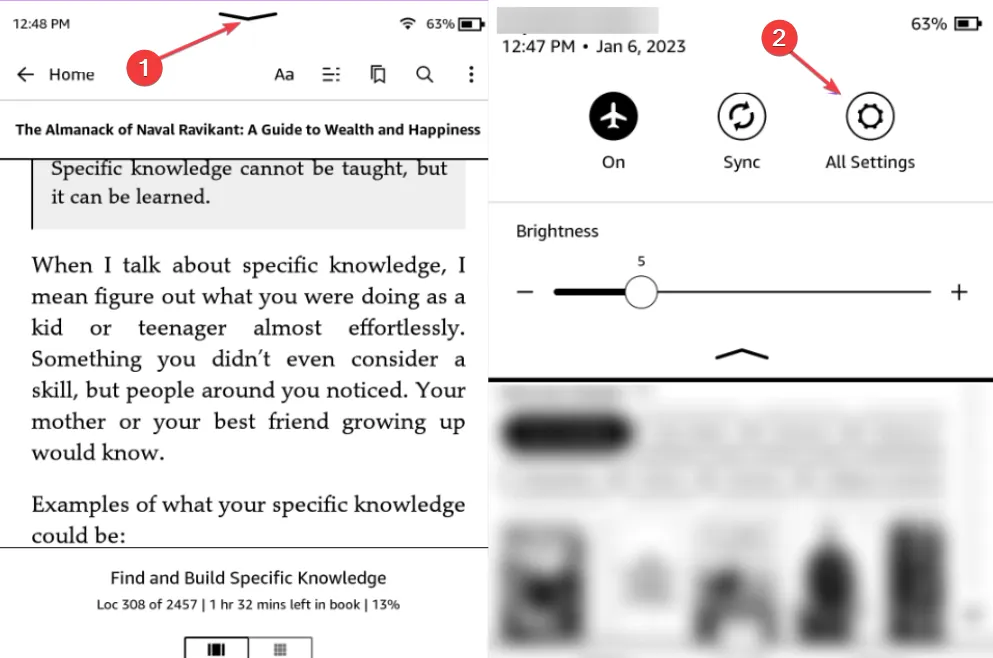
- 장치 옵션을 탭하고 Kindle 업데이트를 선택합니다.
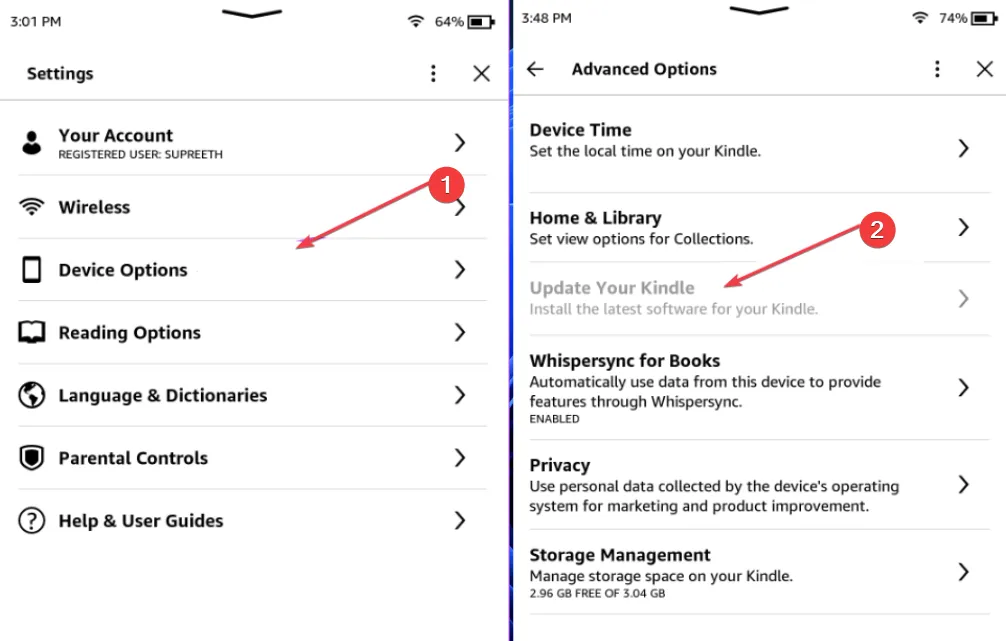
Kindle을 업데이트하면 앱에서 오류를 일으킬 수 있는 기본 버그가 수정됩니다. 여기에서 Kindle 앱 업데이트에 대한 추가 정보를 확인할 수 있습니다 .
5. Kindle 앱을 다시 설치합니다.
- Windows키 +를 눌러 설정I 앱을 엽니다 .
- 그런 다음 앱을 클릭하고 설치된 앱을 선택합니다.
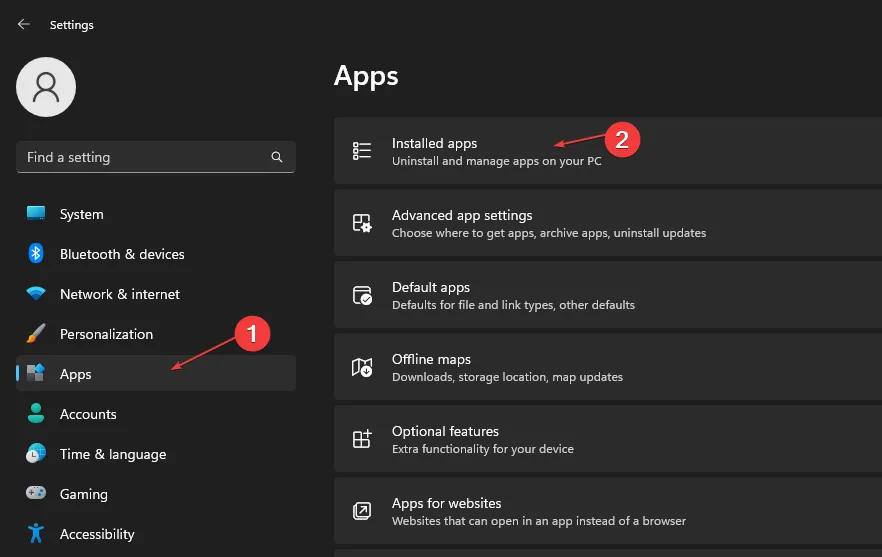
- 그런 다음 Kindle을 찾아 옵션 아이콘을 클릭하고 제거를 선택합니다 .
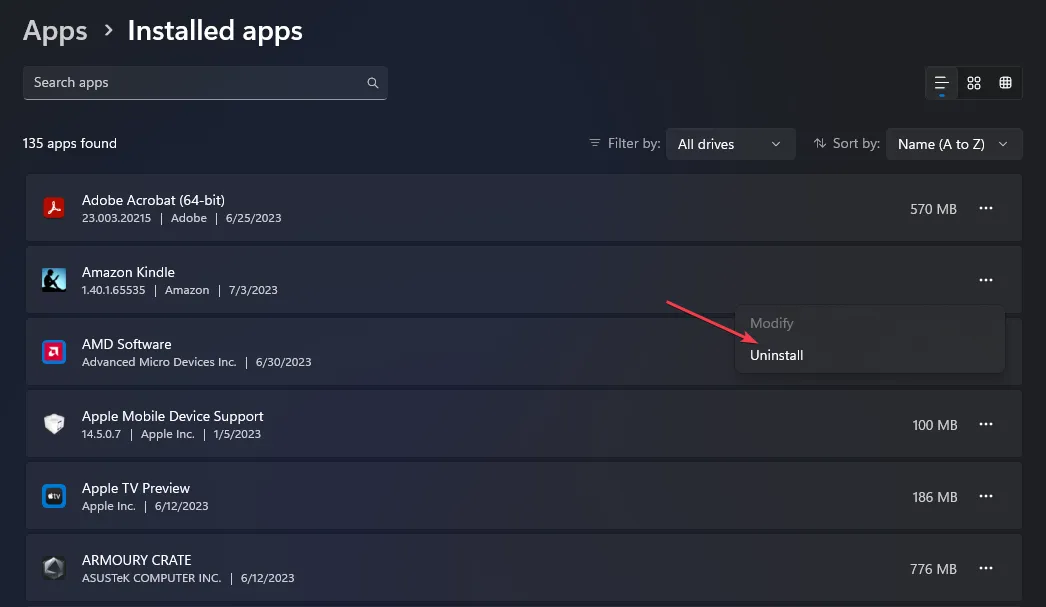
- 또한 제거를 다시 클릭하여 제거를 확인하고 프로세스가 완료될 때까지 기다리십시오.
- 소프트웨어가 제거되면 솔루션 4 에 나열된 단계에 따라 PC에 Kindle을 다운로드하고 설치합니다.
또한 Kindle 책이 표시되지 않는 가장 일반적인 이유는 인터넷 연결 상태가 좋지 않거나 장치가 Amazon 계정과 동기화되지 않았기 때문입니다.
책을 구입했는데 Kindle 리더에서 찾을 수 없는 경우 이 문서에 나열된 단계가 오류를 수정하는 데 도움이 되기를 바랍니다.


답글 남기기